Para dar a você mais flexibilidade e controle sobre suas metas pessoais de aprendizagem, a ferramenta Descubra permite que você procure cursos ativos na sua organização e se inscreva neles. Você também pode cancelar a inscrição dos cursos nos quais se inscreveu.
Quando você inicia o Discover na barra de navegação, a página inicial do Discover é exibida. Para navegar facilmente pelos cursos por categoria, a página inicial do Discover organiza os cursos não inscritos em seções:
- A seção Novos inclui cursos que foram adicionados a Descubra nos últimos 6 meses. Por padrão, são exibidos os últimos quatro cursos adicionados. Para exibir todos os cursos adicionados ao Discover nos últimos seis meses, clique em Exibir todos.
- A seção Atualizados inclui cursos que foram atualizados nos últimos seis meses. Isso inclui cursos com atualizações somente nos títulos ou descrições; cursos com conteúdo de curso atualizado não são exibidos nesta seção. Por padrão, são exibidos os últimos quatro cursos atualizados. Para exibir todos os cursos atualizados nos últimos seis meses, clique em Exibir todos.
- A seção Em destaque inclui até quatro cursos promovidos por sua organização, geralmente cursos populares ou cursos que sua organização deseja promover.
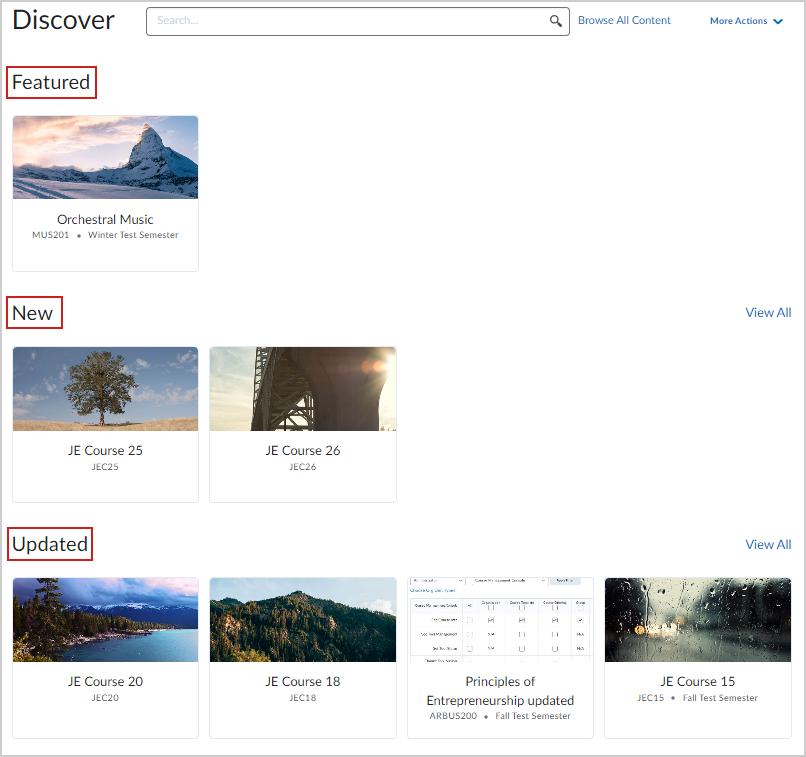
Figura: cursos organizados por seções na página inicial da Descoberta.
Depois que você se inscrever em um curso, ele será removido da página inicial do Discover. Para exibir o curso inscrito no Discover, clique em Procurar todo o conteúdo na página inicial do Discover e classifique por Já inscrito. Todos os cursos em que você se inscreveu são exibidos nos resultados da pesquisa.
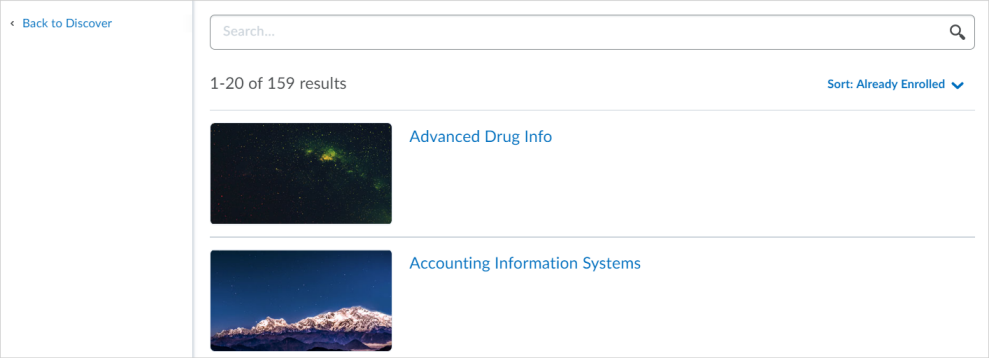
Figura: resultados da pesquisa no Discover classificados por Já inscritos.
Observação:
- Apenas os cursos que permitem a inscrição automática (configurados pelos administradores ou instrutores do curso) aparecem nos resultados da pesquisa.
- Você pode se inscrever em um curso antes da Data de início (se configurada), mas não pode se inscrever em um curso após a Data final (se configurada).
- A Descoberta usa a pesquisa difusa para corresponder ao título e à descrição do curso. Por exemplo, digitar "química" pode retornar resultados de pesquisa para "bioquímica" e "química".
- No Discover, você pode abrir um curso em que está inscrito no Brightspace. No Discover, navegue até o curso em que está inscrito e, na página de detalhes do curso, clique em Abrir curso.
- Dependendo de como ele estiver configurado na organização, os cursos poderão ser organizados por uma ou mais das seguintes seções na página inicial do Discover: Novo, Atualizado, Todos ou Em destaque.
Inscrever-se em um curso
Você pode procurar ou pesquisar cursos disponíveis para você usando o Discover e inscrever-se em um deles.
Para se inscrever em um curso
- Na barra de navegação, clique em Descoberta.
- Na página inicial do Discover, execute um destes procedimentos:
- Procure o curso por seções.
- Na barra de pesquisa, insira os termos que correspondem ao título e à descrição do curso. Se você não encontrar o que está procurando, tente usar outro termo de pesquisa. Você também pode clicar em Procurar todo o conteúdo ou em Exibir tudo para ver todos os cursos.
 | Dica: você pode filtrar os resultados da pesquisa abrindo um menu suspenso de filtro e selecionando as opções que deseja incluir na pesquisa. Os filtros incluem Semestre e um tipo de unidade organizacional (por exemplo: Departamento). Várias opções podem ser selecionadas. Além disso, você pode classificar os resultados selecionando uma opção de classificação no menu suspenso. |
 | Observação: os filtros de tipo de unidade organizacional são ativados pela instituição. Entre em contato com o administrador se esses filtros não estiverem disponíveis. |
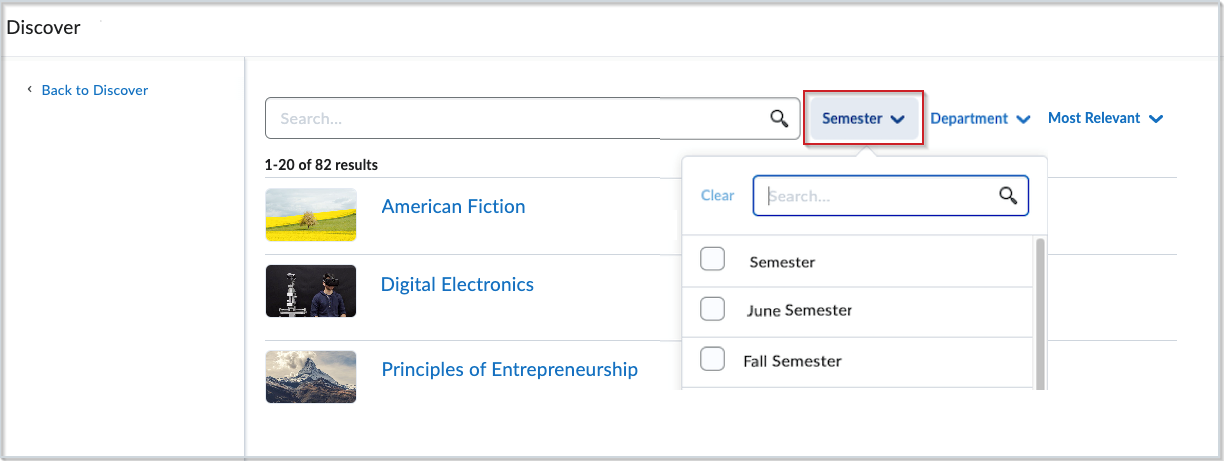
Figura: clique no tipo de filtro e selecione a opção ou opções que deseja pesquisar. As opções não selecionadas não aparecem nos resultados da pesquisa.
- Selecione o curso no qual deseja inscrever-se.
- Na página de informações do curso, clique em Inscrever-se no curso.
Cancelar a inscrição em um curso
Você pode cancelar a inscrição em qualquer curso no qual esteja inscrito.
Para cancelar a inscrição de um curso
- Na barra de navegação, clique em Descoberta.
- Na página inicial do Discover, execute um destes procedimentos:
- Clique em Procurar todo o conteúdo, em seguida, classifique por Já inscrito. Todos os cursos em que você se inscreveu são exibidos nos resultados da pesquisa.
- Na barra de pesquisa, insira os termos que correspondem ao título e à descrição do curso.
- Selecione o curso cuja inscrição deseja cancelar.
- No menu (...) menu (...) Opções na página de detalhes do curso, clique em Cancelar inscrição.
 | Observação: a opção Cancelar inscrição aparece somente se você se inscreveu no curso. |
Solicitar aprovação para autoinscrição em um curso
Em alguns casos, talvez seja necessário solicitar a aprovação do seu instrutor antes de se inscrever em um curso.
Para solicitar aprovação de autoinscrição
- Na barra de navegação, clique em Descoberta.
- Na página inicial do Discover, clique no nome de um curso para visualizá-lo.
- Se o curso exigir aprovação antes da autoinscrição, clique em Solicitar aprovação. Você será direcionado a uma página de Detalhes da solicitação e sua solicitação será definida como Pendente.
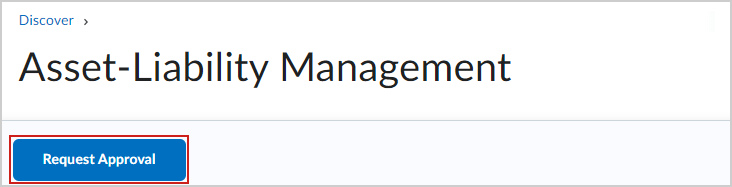
Figura: botão Solicitar aprovação de um curso.
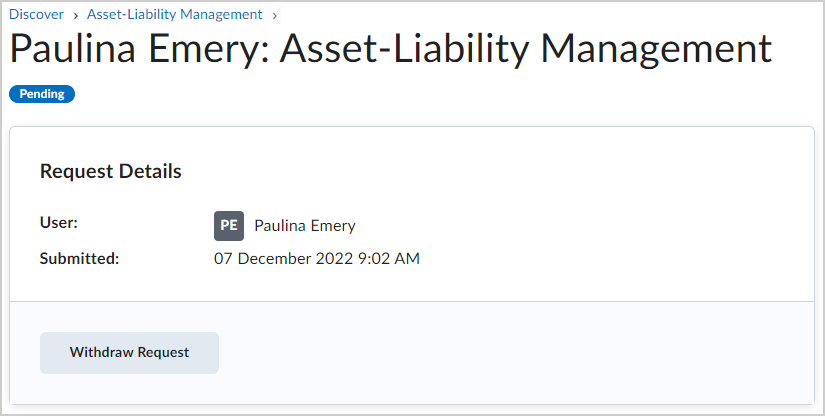
Figura: página Detalhes da solicitação.
- Se desejar retirar sua solicitação, clique em Retirar solicitação.
Depois que o instrutor aprovar ou recusar sua solicitação, você receberá uma notificação no Brightspace.
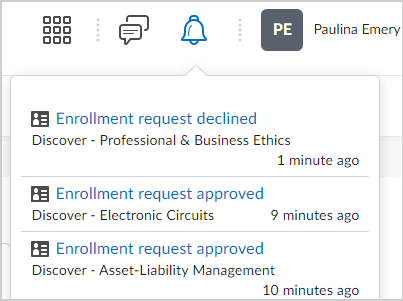
Figura: uma notificação de aprovação ou recusa de autoinscrição.
Gerenciar suas solicitações de autoinscrição
Você pode revisar todas as suas solicitações de autoinscrição na página Minhas solicitações.

|
Importante: os instrutores podem excluir suas solicitações de inscrição sem enviar uma notificação para você. Se sua solicitação de inscrição desaparecer da página Minhas solicitações, entre em contato com o instrutor ou administrador para verificar o status da sua solicitação de inscrição. Você pode se inscrever no curso novamente se ele ainda estiver visível em Descoberta. Se o professor excluir uma solicitação de inscrição Aprovada, você ainda estará inscrito no curso. |
Para acessar a página Minhas solicitações
- Na barra de navegação, clique em Descoberta.
- Na página inicial do Discover, clique em Minhas solicitações.
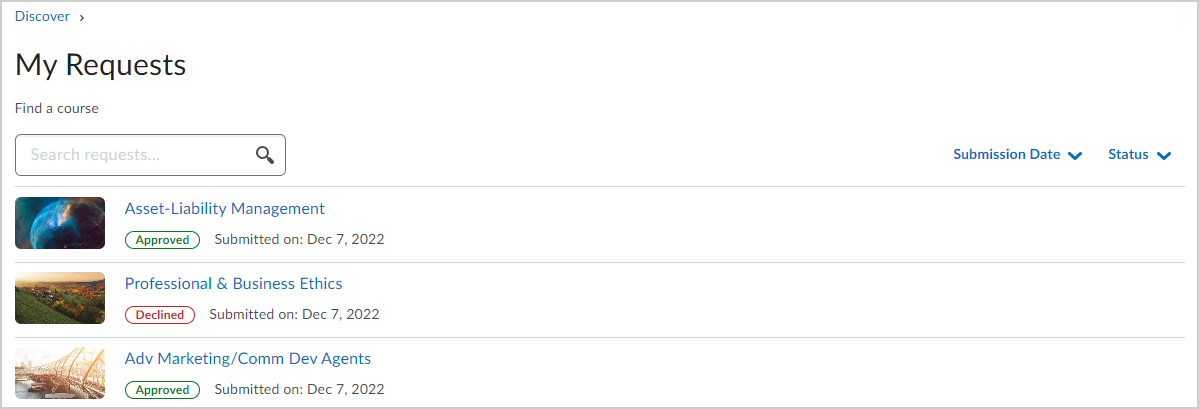
Figura: use a página Minhas solicitações para revisar todas as solicitações de inscrição que você criou e o status de cada uma. | Observação: você também pode Pesquisar solicitações e clicar na seta ao lado de Data de envio e Status para pesquisar e filtrar resultados. |
- Para revisar uma solicitação, clique no nome do curso e siga um destes procedimentos:
- Se sua solicitação de inscrição for Aprovada, você poderá clicar em Abrir curso ou em Exibir solicitação para revisar os detalhes da sua solicitação.
- Se sua solicitação de inscrição for Recusada, você pode clicar em Exibir solicitação para revisar qualquer comentário que seu aprovador possa ter deixado explicando por que sua solicitação foi recusada.